对玩家和设计师来说,NVIDIA显卡驱动非常关键。不少人想备份驱动,却不知道文件位置。其实,NVIDIA驱动并非单一文件,而是分布在系统多个文件夹中。下面就来告诉你它们在哪,以及如何高效管理!

一、显卡驱动通常指两部分内容
驱动安装程序:即从NVIDIA网站下载的、用于安装或更新驱动的.exe文件。
驱动核心文件:安装完成后,系统中被实际调用、保证显卡正常工作的文件(如.dll, .sys等)。
它们的存放位置是不同的。
二、驱动安装程序(下载的EXE文件)在哪里?
从NVIDIA网站或GeForce Experience下载驱动时,会默认保存到一个特定位置。文件名类似于 536.99-desktop-win10-win11-64bit-international-dvc-whql.exe。
1、默认路径:
C:\NVIDIA\DisplayDriver\
在这个文件夹下,会看到以驱动版本号命名的子文件夹,里面就存放着下载过的所有版本的驱动安装程序。
2、GeForce Experience 下载路径:
如果是通过GeForce Experience下载的,它可能会将文件暂时存放在一个临时文件夹。但通常,在安装完成后,它也会将安装程序保留在 C:\NVIDIA\DisplayDriver\ 下。
建议定期清理这个文件夹可以释放C盘空间,但最好保留最新版本或一个稳定版本的安装程序,以备不时之需。

三、驱动核心文件(安装后的系统文件)在哪里?
驱动安装程序运行后,会将大量核心文件解压并安装到系统的特定目录中。这些是操作系统真正在使用的文件,普通用户切勿随意修改或删除。
1、主要文件路径:
C:\Windows\System32\DriverStore\FileRepository\
在这个目录下,会找到许多以 nv_ 开头的文件夹(例如 nv_dispi.inf_amd64_xxxxxxxxxxxxxxxx),这些文件夹里就包含了NVIDIA驱动的核心系统文件。DriverStore 是Windows用于存储所有已安装设备驱动程序的核心仓库。
2、其他相关路径:
C:\Windows\System32\:这里也存放了一些关键的NVIDIA动态链接库文件(.dll),例如 nvcuda.dll, nvapi64.dll 等。
C:\Program Files\NVIDIA Corporation\:这里存放的是NVIDIA的控制面板程序、物理引擎、CUDA工具包等用户界面和附加组件,而不是最底层的驱动文件。
四、如何备份或提取驱动文件?
直接去 FileRepository 里寻找并复制文件非常麻烦,因为文件夹名称复杂且不易辨认。更推荐的方法是使用专业的驱动备份工具“驱动人生”,它会智能识别出当前系统安装的NVIDIA驱动并将其完整备份到一个文件夹中。
1、如果你的电脑还没安装驱动人生,可以点击此处下载最新版本。

 好评率97%
好评率97%  下载次数:4716351
下载次数:4716351 2、打开驱动人生后,点击“驱动管理”栏目中的“备份”功能。
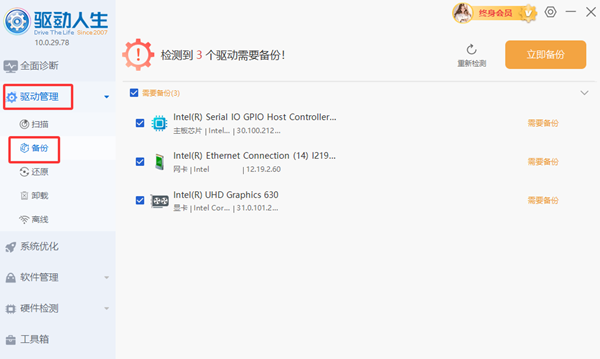
3、找到并勾选NVIDIA显卡驱动,点击“立即备份”。
4、备份完成后,点击软件右上角的“设置”。
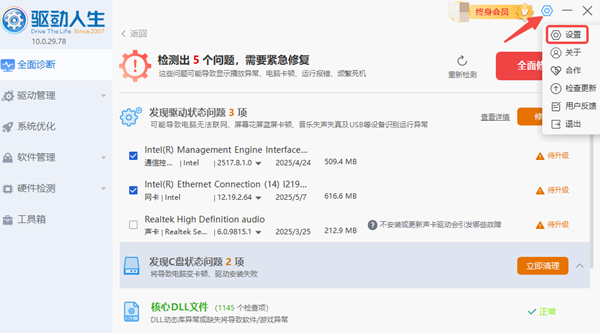
5、找到“驱动设置”,在这里可以看到驱动备份的具体位置,点击“打开”即可看到。
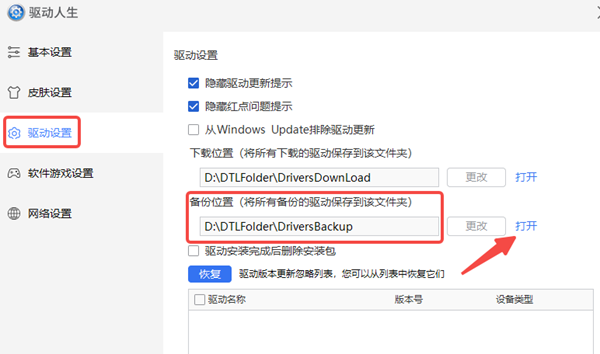
6、也可以根据自己的需求更改驱动保存位置,非常方便。
7、驱动人生还提供一键完成驱动更新、还原和卸载等全方位服务,只需简单点击几下,就能完成所有驱动相关的维护工作,大大提升了效率和安全性。
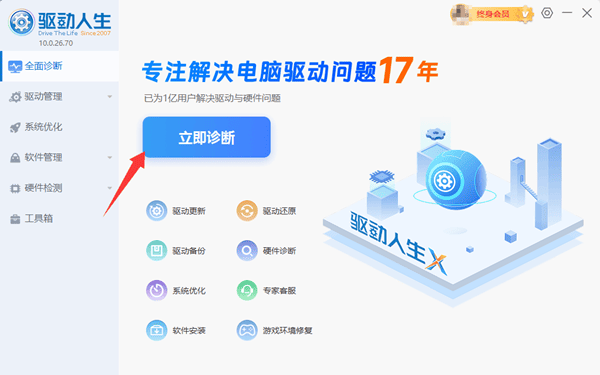
希望这篇文章能帮你清晰地了解NVIDIA显卡驱动的存放位置,从而有效地管理系统驱动。



